Word で写真を回転する方法: 1. 手動調整; まず回転する写真を選択すると、円形の矢印が写真の真上に表示されます。次に、カーソルを合わせてアイコンをクリックして中心を取得します。画像を原点として画像を回転します。 2. ページ レイアウト タブに切り替えて [回転] コマンドを見つけ、ドロップダウン メニューで適切な回転角度を選択するか、選択した画像を回転します。

Word で画像を回転する方法
1. Word を開き、[挿入] をクリックし、[図] を選択します。 。
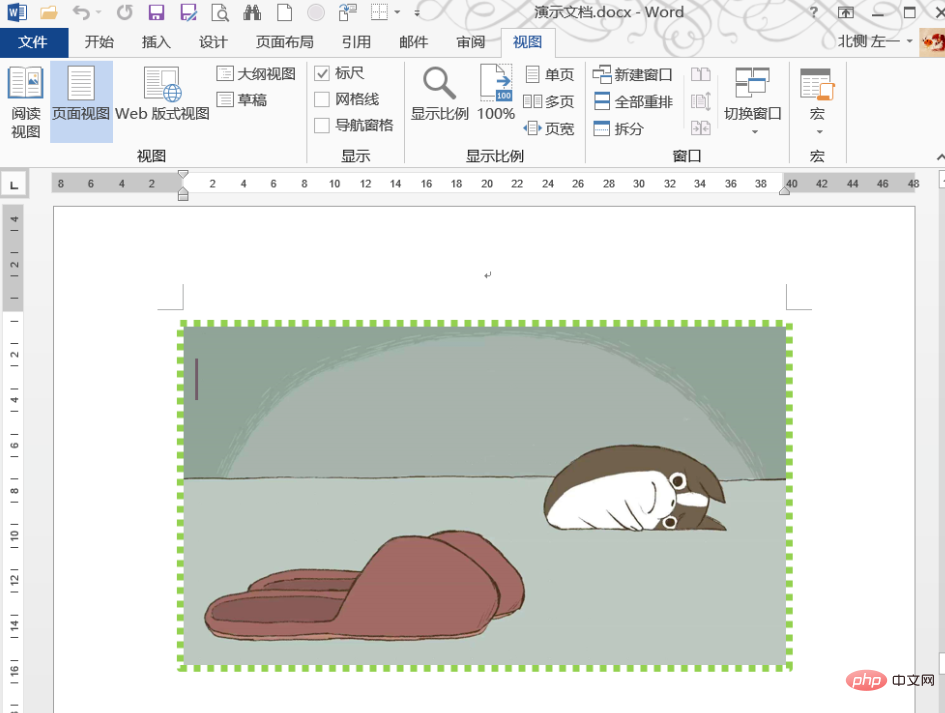
#2. 回転する画像を選択すると、画像の真上に円形の矢印が表示されます。
#3. カーソルのあるアイコンをクリックすると、画像の中心を原点として画像を回転できます。
#4. 回転角度を手動で調整することに加えて、ページ レイアウト タブに切り替えて「回転」コマンドを見つけます。
#5. ドロップダウン メニューで適切な回転角度を選択するか、選択した画像を回転します。
#6. ドロップダウン メニューで他の回転オプションを選択します。ポップアップの [レイアウト] ダイアログ ボックスで、次のような関連する値を手動で入力することもできます。回転角度、ズームサイズなど。
#7. 選択した画像を右クリックし、ショートカット メニューから [サイズと位置] を選択することでも、[レイアウト] ダイアログ ボックスを開くことができます。

#8. 画像を選択し、画像ツールの「書式設定」に切り替えます。以下に回転コマンドもあります。
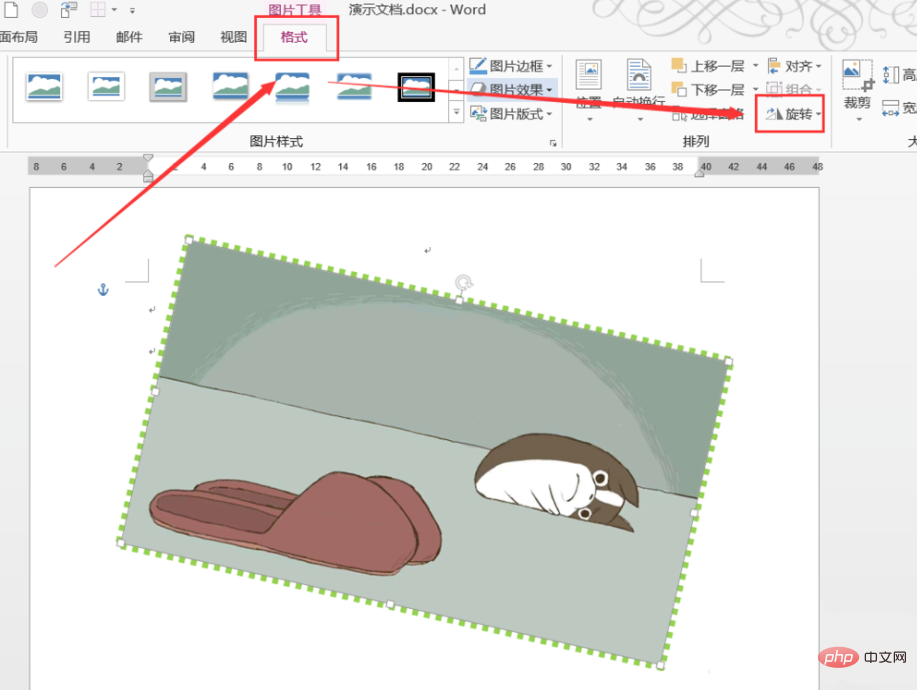
推奨チュートリアル: 「Word チュートリアル」
以上がWord の画像を回転するにはどうすればよいですか?の詳細内容です。詳細については、PHP 中国語 Web サイトの他の関連記事を参照してください。

